玛雅44声卡怎么调试,内置声卡怎么调试(3)
时间:2018-08-02 | 浏览: | 分类:kx驱动教程 我要评论
简介:重启电脑,连接好声卡及 麦克 风、耳机等设备; 双击屏幕右下角图标 ,进入Maya44声卡设置面板,按下图所示进行设置,如图8所示; 接下来进行的...

- 重启电脑,连接好声卡及麦克风、耳机等设备;
-
双击屏幕右下角图标
 ,进入Maya44声卡设置面板,按下图所示进行设置,如图8所示;
,进入Maya44声卡设置面板,按下图所示进行设置,如图8所示;

- 接下来进行的是MAYA44声卡跳线设置。点击MAYA44声卡界面的“DirectWire(R)”选项,如图9所示;出现DirectWIRE(R)-3.0跳线界面,按图10所示将INPUT的1、2端连接到WDM的IN端,WDM的OUT连接到WDM的IN端,ASIO的OUT连接到WDM的IN端。连接的方法为鼠标指向起始端,按住鼠标拖动到要连接的另一端,注意尽量从OUT端拖到IN端,以免破坏原来的设置;注意:图11所示为WINDOW XP系统下的跳线方法,WINDOWS 7与WINDOW XP的设置差别主要在此处,其它方面基本相同;
 9
9 10
10 11
11
-
安装好Live Professor机架软件,点击桌面图标
 打开软件,点击“Options”选项,在弹出的下拉框中选择“ASIO setup”选项,将对话框中的“ASIO Driver”选项选择为“ASIO 2.0 - ESI MAYA44”,“Sample rate”选项默认为“44100”,如图11、12所示;
上一篇:声卡怎么调试?声卡怎么精调之人声EQ 下一篇:网络K歌使用声卡啸叫如何解决技术交流
打开软件,点击“Options”选项,在弹出的下拉框中选择“ASIO setup”选项,将对话框中的“ASIO Driver”选项选择为“ASIO 2.0 - ESI MAYA44”,“Sample rate”选项默认为“44100”,如图11、12所示;
上一篇:声卡怎么调试?声卡怎么精调之人声EQ 下一篇:网络K歌使用声卡啸叫如何解决技术交流Tag标签:声卡怎么调试(2)





 营业执照
营业执照 官方微博
官方微博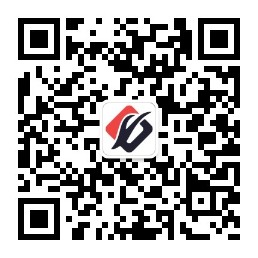 公众号
公众号